Se necessita segmentar informações no Google Sheets com base em requisitos específicos em uma célula, a formatação condicional oferece uma solução eficaz para evidenciar linhas completas na sua planilha. Aprenda como realizar este processo.
Comece abrindo o seu navegador web e acesse o Google Sheets. Em seguida, selecione a planilha que contém a tabela de dados onde deseja aplicar a formatação condicional para realçar linhas particulares.
Selecione todas as células da sua tabela. Na barra de ferramentas, clique em “Formatar” e escolha a opção “Formatação condicional”.
No painel que surge no lado direito, encontre o menu suspenso “Formatar células se” e selecione “A fórmula personalizada é”.
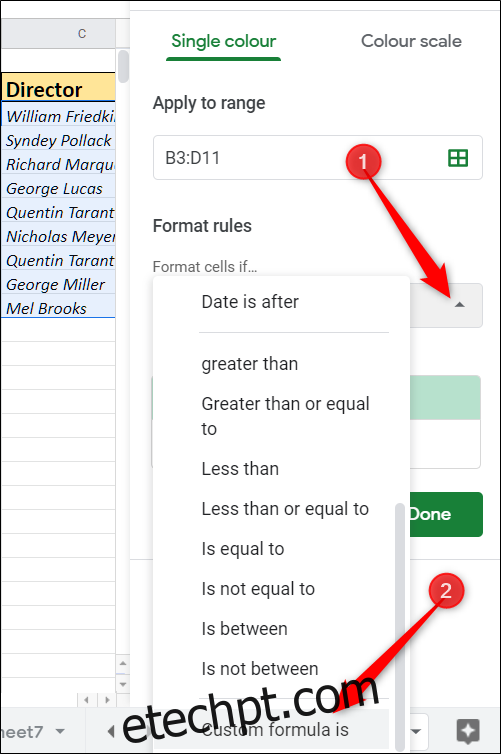
Na caixa de texto intitulada “Valor ou fórmula”, insira a fórmula que identificará os dados que pretende isolar na tabela. Para exemplificar, utilizaremos uma fórmula que destaca qualquer linha cujo ano de lançamento seja anterior a 1980. A fórmula correspondente é: = $D3 < 1980
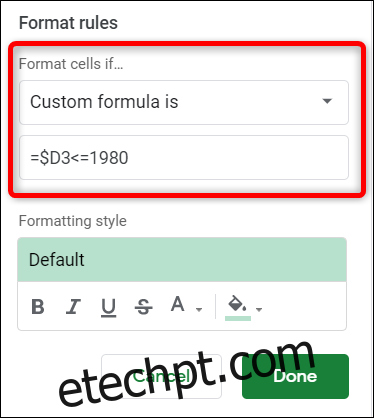
A primeira parte da fórmula (=$D3) indica ao Google Sheets que a análise deve começar a partir da célula D3. O símbolo do cifrão ($) antes da letra da coluna (D) garante que a coluna seja fixa, enquanto o número da linha (3) é variável. Assim, a fórmula consegue verificar os dados ao longo de toda a coluna.
A segunda parte (< 1980) especifica o critério para realçar a linha: somente as linhas onde o valor da célula na coluna D for inferior a 1980 serão destacadas.
Nota: Se deseja incluir a data exata na condição, utilize a fórmula = $D3 <= "01/01/1980"
Em seguida, personalize a formatação que será aplicada quando as condições definidas forem cumpridas. Poderá escolher entre negrito, itálico, sublinhado, rasurado, cor da fonte ou cor de fundo das células. A cor de fundo padrão é verde-claro.
Depois de definir o estilo desejado, pressione “Concluído”. Pode fechar o painel ou, se preferir, criar uma regra adicional para aplicar formatação condicional.
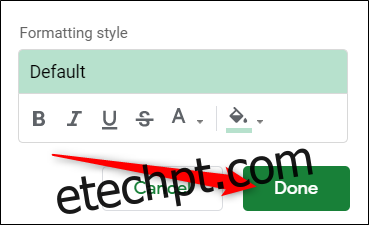
Desta forma, as linhas correspondentes a filmes lançados antes de 1980 serão destacadas na cor verde definida.
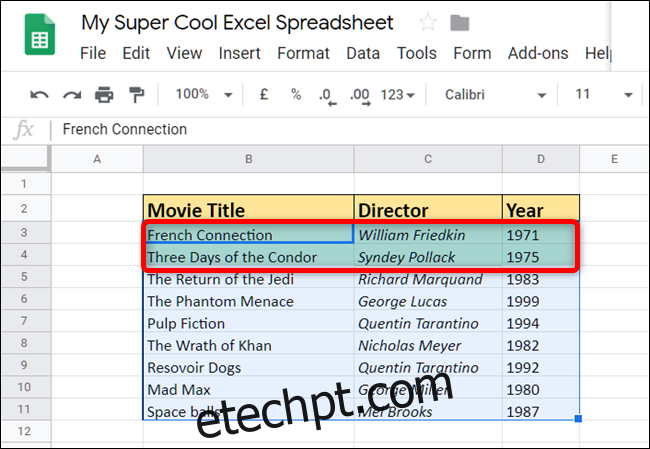
Este exemplo é simples, mas não há limites para o uso desta ferramenta poderosa. Pode-se utilizar fórmulas e funções avançadas para combinar os dados da tabela.
Por exemplo, para encontrar todos os diretores com o primeiro nome “George”, utilize a função REGEXMATCH e uma expressão regular simples: =REGEXMATCH($C3, "George.*")
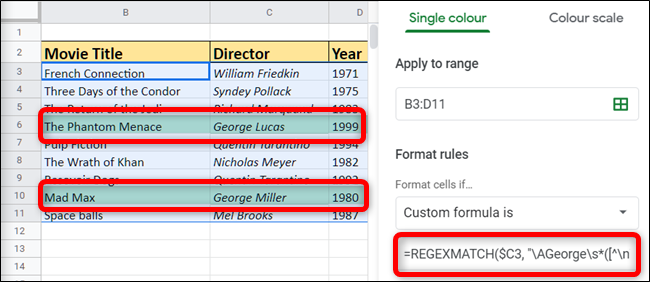
Pronto! Com a formatação condicional do Google Sheets, pode pesquisar colunas de dados específicas e realçar linhas inteiras usando fórmulas personalizadas.
Este recurso é ideal para criar planilhas complexas com dados formatados de forma apelativa e profissional, que chamam a atenção de quem as visualiza.